
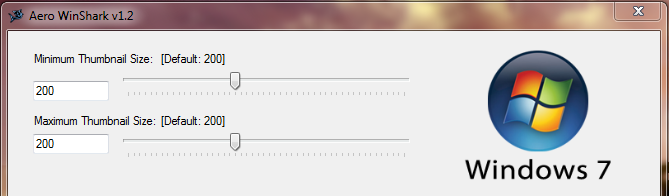 Windows 7 přinesl nespočet novinek. Jednou z nich je náhled aplikací na hlavním panelu. Jestliže myší najedeme nad aplikaci, ukáže se reálný náhled aplikace. Tato nová funkce systému Windows umožňuje sledovat aktuální stav aplikace v malém okně. Také se však brzy rozmohl koncept, se kterým přišel například Windows Media Player. Jde o ovládání aplikace v rámci náhledu na hlavním panelu.
Windows 7 přinesl nespočet novinek. Jednou z nich je náhled aplikací na hlavním panelu. Jestliže myší najedeme nad aplikaci, ukáže se reálný náhled aplikace. Tato nová funkce systému Windows umožňuje sledovat aktuální stav aplikace v malém okně. Také se však brzy rozmohl koncept, se kterým přišel například Windows Media Player. Jde o ovládání aplikace v rámci náhledu na hlavním panelu.
Jak jsme si již několikrát ukázali, ve Windows lze téměř vše nastavit a jinak tomu není ani v tomto případě. Díky speciální aplikaci je možné určit velikost náhledu aplikací, zpoždění zobrazení a ještě více.
Ona zázračná aplikace, která vám pomůže přizpůsobit si náhledy na hlavním panelu, se jmenuje Aero WinShark a stáhnout zdarma si ji můžete například ze serveru Stahuj.cz. Aplikace nevyžaduje instalaci, takže ji stačí pouze spustit.
Po spuštění zjistíte, že aplikace Aero WinShark je velmi jednoduchá, nabízí jen základní možnosti, přesto je užitečná. Pokud vám nevyhovuje velikost náhledu aplikací na hlavním panelu, můžete ji změnit v horní části okna. Náhled je možné zvětšit, ale také zmenšit.
V další části aplikace si můžete navolit odsazení náhledu aplikace od okna, ve kterém se zobrazuje, a ovlivnit tak zarovnání náhledu uvnitř okna. Tuto možnost si doporučuji vyzkoušet. Porozumíte, o co jde, a sami si nastavení zvolíte. Poslední možností v levé části aplikace je velikost aplikací na hlavním panelu, které se seskupily do jedné. Toto nastavení vyžaduje restart počítače a projeví se pouze v případě, že je váš hlavní panel v horizontální poloze. Defaultní velikost seskupených aplikací je ve Windows 7 nastavena tak, aby se zobrazila pouze ikona.
Aero WinShark umožňuje zcela deaktivovat náhledy aplikací na hlavním panelu. Toto nastavení tak nemusíte hledat v Ovládacích panelech. Na závěr si pak můžete nastavit, za jak dlouho po umístění myši nad aplikaci na hlavním panelu se náhled zobrazí. Jde o zpoždění, které opět můžete zvětšit, ale i zmenšit.
Přidejte odpověď